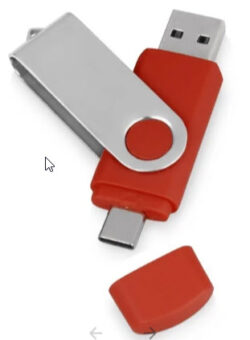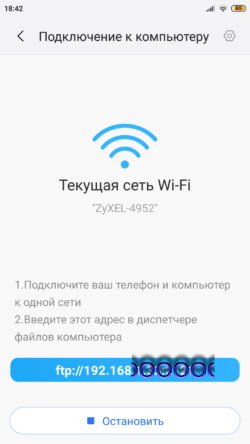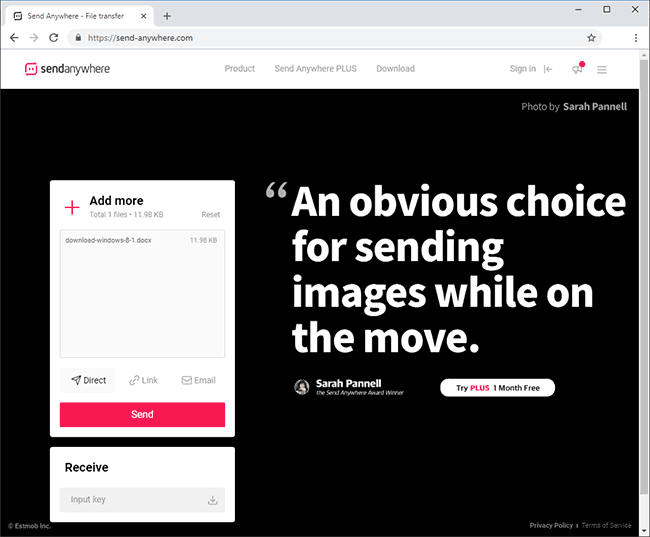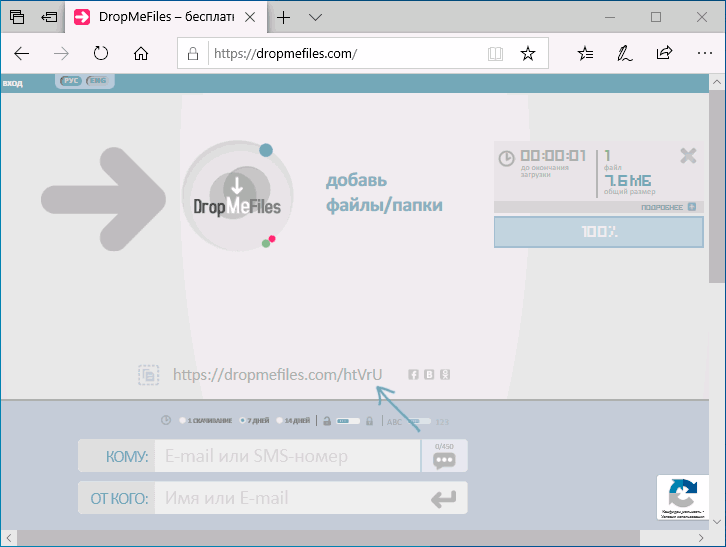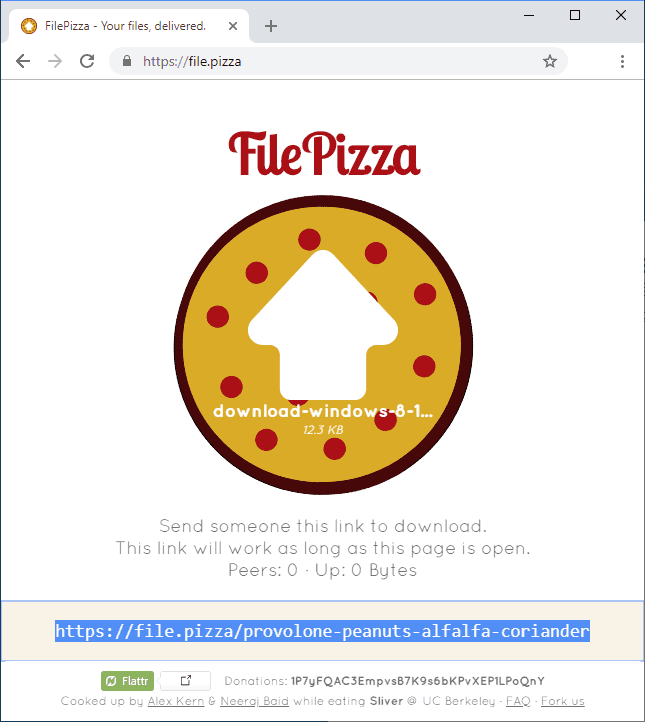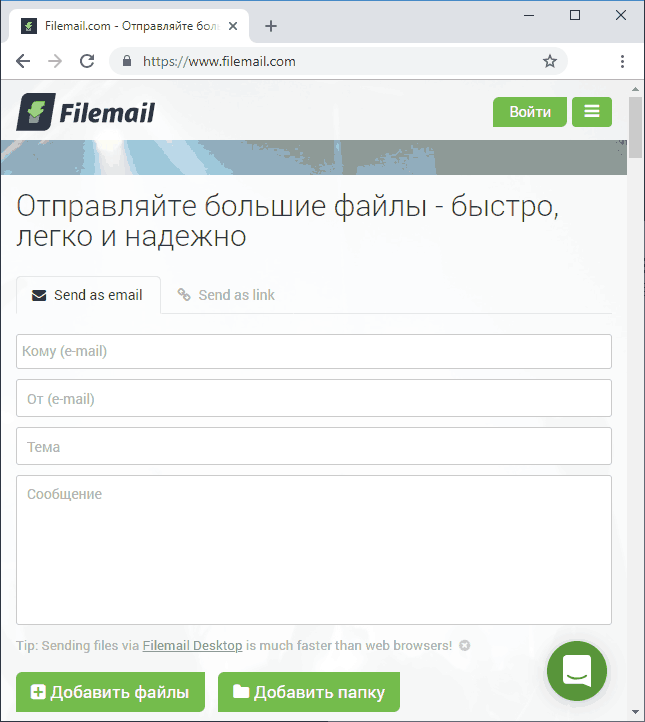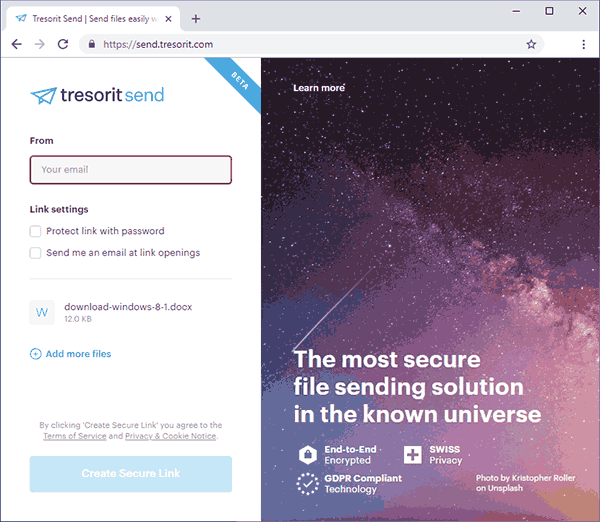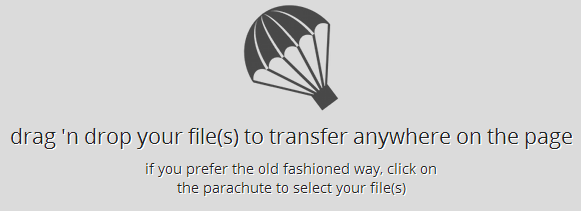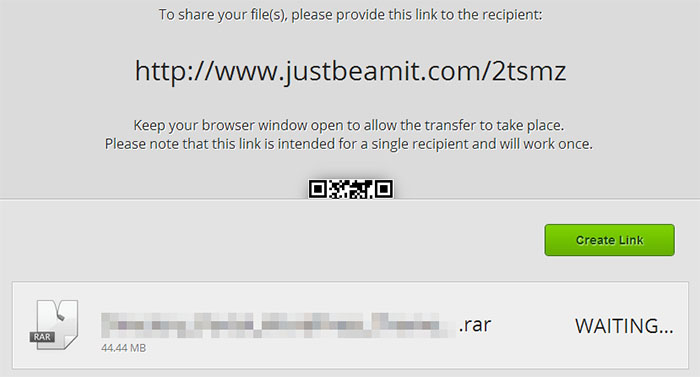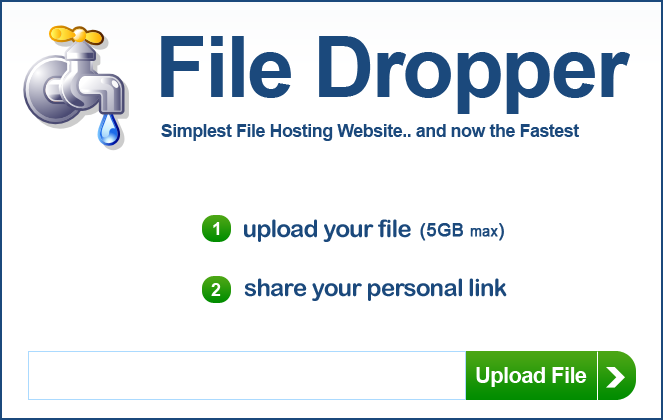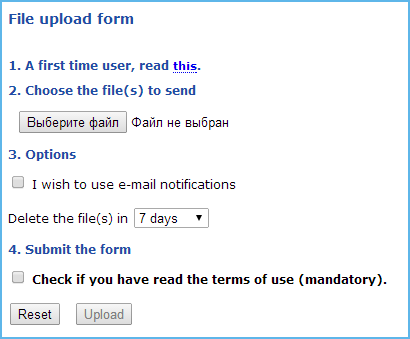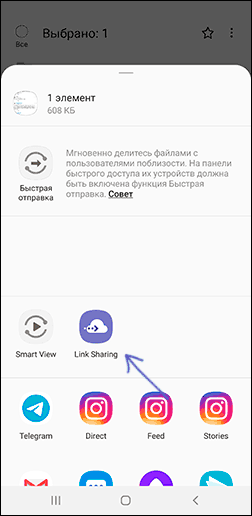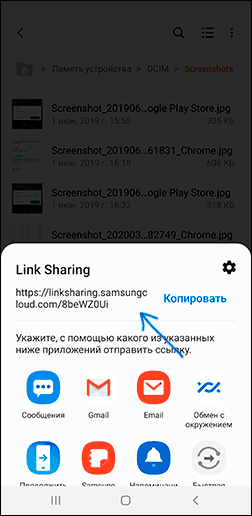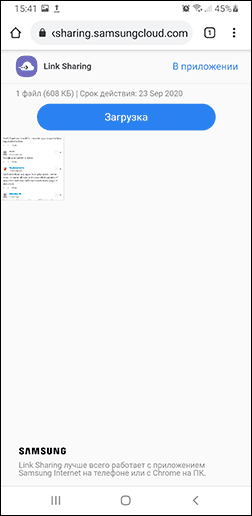- 7 способов передать файлы с одного устройства на другое
- … с помощью USB-кабеля
- … с помощью USB-флешки
- … с помощью SD-карты
- … с помощью e-mail
- … через облачные диски
- … через Bluetooth
- … через сеть Wi-Fi
- 9 способов отправить большие файлы по Интернету
- Send Anywhere
- DropMeFiles
- FEX.NET
- File Pizza
- Filemail
- Tresorit Send
- JustBeamIt
- FileDropper
- File Convoy
- Samsung Link Sharing
7 способов передать файлы с одного устройства на другое
В обыденной жизни нас постоянно сопровождают различные устройства – компьютеры, планшеты, смартфоны. Одни используем для съемок, другие – для прослушивания музыки, третьи – для работы с документами. А полученные в результате файлы могут быть востребованы на любом из них. И эти файлы надо каким-либо образом с устройства на устройство передать.
Способов передачи файлов между устройствами существует много. Все они завязаны либо на непосредственное подключение одного устройства к другому, либо на использование различных видов связи.
… с помощью USB-кабеля
При подключении мобильного устройства к компьютеру вам будет выдано уведомление «Разрешить доступ». Выбрав его, найдите и дайте разрешение на передачу файлов через USB. Все остальные действия выполняются с компьютера. Откройте проводник и найдите свое устройство в папке «Этот компьютер». После подключения вы получаете полный доступ к содержимому смартфона и сможете копировать данные на компьютер и обратно. Этот способ единственный, когда помимо передачи файлов вы еще и подзаряжаете свой телефон.
… с помощью USB-флешки
Записать файлы на внешний носитель (USB-флешку) со смартфона можно с помощью специального переходника (USB OTG адаптер). Современные флешки часто не требуют даже этого – в некоторых моделях установлено для порта – классический USB и микро-USB. При подключении к Android-устройству вы увидите в проводнике внешний USB-накопитель. Это и будет ваша флешка. А работать с ней можно также, как и на обычном компьютере.
… с помощью SD-карты
Если в вашем мобильном устройстве есть дополнительная SD-карта, то для обмена файлами вы можете использовать ее. Эту MicroSD-карты можно подключить к телефону, записать на нее нужные файлы, а затем, с помощью MicroSD-адаптера вставить в кардридер компьютера и выполнить операцию копирования. Аналогично выполняется и обратная операция. На мой взгляд, самый трудоемкий и неудобный способ, требующий выключения/включения смартфона для установки/удаления SD-карты.
… с помощью e-mail
Да-да, это тоже способ передачи файлов. Ведь у вас на любых устройствах наверняка есть почтовые клиенты. Размер передаваемого файла будет зависеть от доступного вам размера почтового ящика на сервере почты – при превышении файлом свободного объема передача не будет осуществлена. В корпоративной почте могут быть запреты на пересылку файлов определенного формата. Эти ограничения также необходимо учитывать при отправке файлов.
… через облачные диски
Если у вас есть почтовый адрес на таких ресурсах, как Яндекс, Майл.ру, Google, то вы можете для передачи файлов воспользоваться облачным диском, который вам эти ресурсы предоставляют. Процесс передачи заключается в том, что вы выкладываете файл на этот ресурс, а затем с другого устройства подключаетесь к нему и скачиваете выложенный файл. Если файл передается другому человеку, то вы должны разрешить доступ к этому файлу и поделиться полученной ссылкой. Этим способом пользуюсь постоянно, когда нужно перекинуть файлы с одного устройства на другое.
… через Bluetooth
Этот способ требует, чтобы на компьютере и мобильном устройстве были установлены соответствующие адаптеры. Для передачи файлов вначале нужно включить эти адаптеры (чаще всего они бывают отключены). При использовании этого способа нужно понимать, что он ограничен расстоянием между устройствами, а также довольно невысокой скоростью передачи. Но зато является более защищенным от перехвата способом обмена данными, чем, допустим, Wi-Fi.
… через сеть Wi-Fi
Не будем говорить о том, как передавать файлы с помощью различных мессенджеров. Сейчас рассматриваем вопрос о передаче файлов между своими устройствами. Для этого нужно, чтобы у вас был роутер, через который ваши устройства выходят в интернет.
Вариантов подключения может быть множество. Например, вы можете передавать файлы с помощью стандартного файлового менеджера, установленного на вашем смартфоне. Для этого выбрать опцию «Передача файлов» и затем – «отправить на ПК». В проводнике ПК ввести предложенный вам адрес, после чего вы получите доступ к файлам вашего телефона.
Можно использовать и дополнительные программы. Например, программу Send Anywhere.
Интересна она тем, что устанавливается как на Android-системы, так и на компьютеры под управлением Windows, так и на iOs. В окне программы выбираете файлы, выбираете устройство, на которое их отправляете. С целью защиты от несанкционированного перехвата на устройстве-получателе необходимо ввести код, сформированный при отправке файлов. Получается несколько сложнее, но надежнее, чем в предыдущем варианте.
Источник
9 способов отправить большие файлы по Интернету
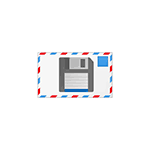
Еще один достаточно очевидный способ — использование облачных хранилищ, таких как Яндекс Диск, Google Drive и других. Вы загружаете файл в свое облачное хранилище и даете доступ к этому файлу нужному человеку. Это простой и надежный способ, но может быть так, что у вас там нет свободного места или желания регистрироваться и разбираться с данным способом для однократной отправки файла в пару гигабайт. В этом случае вам могут пригодиться описанные ниже сервисы отправки больших файлов.
Send Anywhere
Send Anywhere — популярный сервис для отправки больших файлов (бесплатно — до 10 Гб при генерации ссылки и без ограничений через приложение), использовать который можно как онлайн, так и с помощью приложений для Windows, MacOS, Linux, Android, iOS. Более того, сервис интегрирован в некоторые файловые менеджеры, например, в X-Plore на Android.
При использовании Send AnyWhere без регистрации и скачивания приложений, отправка файлов выглядит следующим образом:
- Зайдите на официальный сайт https://send-anywhere.com/ и слева, в разделе Send добавьте нужные файлы.
- Нажмите кнопку Send и передайте полученный код получателю.
- Получатель должен зайти на тот же сайт и ввести код в поле Input key в разделе Receive.
Учитывайте, что при отсутствии регистрации код работает в течение 10 минут после его создания. При регистрации и использовании бесплатной учетной записи — 2 дней, также появляется возможность создания прямых ссылок и отправки по электронной почте. Подробнее обо всех возможностях и способах использования: Как отправить большие файлы через Интернет в Send Anywhere.
DropMeFiles
DropMeFiles — один из самых простых сервисов для онлайн-обмена большими файлами. Ограничение: 50 Гб (это может быть несколько файлов, а не один), а срок хранения загруженных данных — до 14 дней (по умолчанию — 7).
Способ использования очень прост: заходим на сайт https://dropmefiles.com/ и перетаскиваем на окно браузера файлы (либо нажимаем по «DropMeFiles» и выбираем файлы на компьютере, телефоне или другом устройстве), которые нужно передать, ждём их загрузки на сервис DropMeFiles.
В результате генерируется ссылка для их загрузки, которую вы можете передать адресату сами или ввести его адрес почты или номер телефона. Также вы можете ограничить загрузку файла одним скачиванием или добавить пароль на скачивание (переключатели внизу окна). Разобраться, уверен, сможет каждый.
FEX.NET
Сервис передачи и хранения больших файлов (бесплатно и без регистрации — 50 Гб, хранение 7 суток) во многом похож на предыдущий, русская версия доступна по адресу https://fex.net/ru/
Вы загружаете один или более файлов в своего рода папку, создаете ссылку и передаете её человеку, которому нужно скачать ваши файлы. Перейдя по ней, он видит загруженные вами файлы с возможность скачать их по отдельности или все сразу: разобраться будет не сложно.
File Pizza
Сервис передачи файлов File Pizza работает не так, как остальные перечисленные в этом обзоре: при его использовании никакие файлы нигде не хранятся: передача идет напрямую с вашего компьютера на другой компьютер.
У этого есть плюсы: отсутствие ограничения на размер передаваемого файла, и минусы: пока файл скачивается на другом компьютере, вы не должны отключаться от Интернета и закрывать окно с сайтом File Pizza.
Само по себе использование сервиса выглядит следующим образом:
- Перетащили файл на окно на сайте https://file.pizza/ или нажали «Select File» и указали расположение файла.
- Передали полученную ссылку тому человеку, который должен скачать файл.
- Дождались, когда он скачает ваш файл, не закрывая при этом окно File Pizza на своем компьютере.
Учитывайте, что при передаче файла ваш канал Интернета будет использоваться для отправки данных.
Filemail
Сервис Filemail позволяет бесплатно отправлять большие файлы и папки (размером до 50 Гб) по электронной почте (приходит ссылка) либо в виде простой ссылки, доступен на русском языке.
Отправка доступна не только через браузер на официальном сайте https://www.filemail.com/, но и через программы Filemail для Windows, MacOS, Android и iOS.
Tresorit Send
Tresorit Send — онлайн сервис передачи больших файлов по Интернету (до 5 Гб) с шифрованием. Использование простое: добавляете ваши файлы (можно более 1-го) перетаскивая или указывая их с помощью диалогового окна «Открыть», указываете ваш E-mail, при желании — пароль на открытие ссылки (пункт Protect link with password).
Нажимаете Create Secure Link и передаете сгенерированную ссылку адресату. Официальный сайт сервиса: https://send.tresorit.com/
JustBeamIt
С помощью сервиса justbeamit.com вы можете переслать файлы напрямую другому человеку без какой-либо регистрации или длительного ожидания. Просто зайдите на этот сайт и перетащите мышью файл на страницу. Файл не будет загружаться на сервер, так как сервис подразумевает прямую передачу.
После того, как вы перетащили файл, на странице появится кнопка «Create Link» (создать ссылку), нажмите ее, и вы увидите ссылку, которую нужно передать адресату. Для передачи файла, страница «с вашей стороны» должна быть открыта, а интернет подключен. Когда файл будет загружаться, вы увидите полосу прогресса. Обратите внимание, ссылка работает только один раз и для одного получателя.
FileDropper
Еще один очень простой и бесплатный сервис для передачи файлов. В отличие от предыдущего, он не требует от вас нахождения в сети до тех пор, пока получатель полностью не скачает файл. Бесплатная пересылка файла ограничивается 5 Гб, что, в общем-то, в большинстве случаев будет достаточно.
Процесс отправки файла выглядит следующим образом: вы загружаете файл с компьютера на FileDropper, получаете ссылку для скачивания и отправляете ее человеку, которому нужно передать файл.
File Convoy
Сервис аналогичен предыдущему и его использование происходит по той же схеме: загрузка файла, получение ссылки, передача ссылки нужному лицу. Максимальный размер файла, отправляемого через File Convoy составляет 4 гигабайта.
Есть и одна дополнительная опция: вы можете указать, в течение какого времени файл будет доступен для скачивания. По истечении этого срока, получить файл по вашей ссылке уже не получится.
Samsung Link Sharing
Если у вас есть смартфон или планшет Samsung, на нем присутствует встроенная функция Link Sharing, которая позволяет поделиться файлом до 5 Гб через Интернет: человек, с которым вы делитесь файлом может скачать его с любого устройства, а не только с телефона.
Использовать функцию можно в любом приложении, где есть опция «Поделиться». Например, во встроенном файловом менеджере это будет выглядеть следующим образом:
- Выбираем файлы, которые нужно передать и нажимаем кнопку «Поделиться».
- Нажимаем по пункту «Link Sharing».
- Ждем загрузки и создания ссылки Link Sharing, которую можно передать человеку любым способом (например, через мессенджер).
- Открыв ссылку на любом устройстве, другой пользователь сможет загрузить переданный вами файл.
Конечно, выбор подобных сервисов и способов отправить файлы не ограничивается перечисленными выше, но во многом они копируют друг друга. В этом же перечне я постарался привести проверенные, не перенасыщенные рекламой и исправно работающие.
А вдруг и это будет интересно:
19.01.2014 в 13:38
Спасибо! я буду пользоваться.
23.05.2020 в 04:16
DropMeFiles, Anonymous files
01.03.2016 в 03:29
30.03.2016 в 23:47
Где вы были раньше Спасибо большое
04.04.2016 в 14:53
20.04.2016 в 06:35
Столкнулся с проблемкой, не могу скачать файлы больших размеров с гугл диска, на 1,1 гб висит. кто подскажет почему так?
20.04.2016 в 09:07
Не сталкивался с подобным. Возможно, кто-то еще сможет подсказать.
Из идей — попробуйте все связанное с антивирусами-фаерволами на пробу выключить.
20.07.2016 в 22:40
Спасибо, всё работает.
27.09.2016 в 23:03
Сразу получил нужный ответ! Спасибо.
31.10.2016 в 09:24
спасибо за инфу сейчас попробую ваш совет
13.09.2017 в 18:21
спасибо Вам. Очень полезная информация. Выручили в нужный момент
06.10.2017 в 10:49
Не представляю что бы я делала без вашего сайта, спасибо.
11.01.2018 в 18:46
А многотомный архив?
12.01.2018 в 11:07
Тоже вариант, конечно. Но если там 20 Гб, скажем, то не совсем.
21.12.2018 в 22:59
Пробовал не все из перечисленных, но многие. но почему-то остановился на том, которого нет в этом списке — dropmefiles.com
Почему — не знаю, что-то на интуитивном уровне.
22.12.2018 в 23:27
спасибо Игорь за упоминание сервиса dropmefiles.com, — он лучший из всего вышеперечисленного…сначала попробовал все 8 вышепредложенных, но остановился тоже на нем. Русское всегда нам ближе и понятнее….
22.12.2018 в 11:23
очень нужная статья! И какой выбор! Благодарю! А то с этими бесплатными хранилищами столько мороки: то ограничения по размеру файла, то всё занято…. и надо освобождать место под новый файл…. Читаю практически каждую Вашу новую статью от начала и конца. Применил уже наверное с сотню Ваших инструкций и ВСЁ сработало! Очень нужный сайт.
22.12.2018 в 13:58
дополните что по filemail.com и send.tresorit.com бесплатно файлы хранятся 7 дней а по filedropper.com не нашел ограничений возможно их и нет
И сервисами что я пользуюсь хотел бы поделиться:
Для хранения музыки
play.google.com до 50 000 треков.
music.yandex.ru нет ограничений
Для хранения и обмена фото, видео, фильмов (в отличии от ютуба никакой цензуры нет, можно закачивать любые фильмы и делиться с друзьями)
photos.google.com/ место не ограничено, если поставить в настройках «Высокое качество (файлы не занимают места в хранилище) — Хорошее качество при уменьшенном размере», есть клиент для автозагрузки. Размер фотографии не должен превышать 75 МБ, а видео – 10 ГБ. Кроме того, пропускаются объекты размером менее 256 x 256 пикс.
Допустимый размер файлов:
фотографии размером до 75 МБ и разрешением до 100 Мпикс.;
видеоролики размером до 10 ГБ;
объекты с разрешением более 256 x 256 пикс.
Поддерживаются следующие типы файлов.
Фото: JPG, PNG, WEBP и RAW.
Живые фото (необходимо установить приложение «Google Фото» на устройстве iPhone или iPad).
Видео: MPG, MOD, MMV, TOD, WMV, ASF, AVI, DIVX, MOV, M4V, 3GP, 3G2, MP4, M2T, M2TS, MTS и MKV.
Обмен файлами и хранение файлов:
Пользуюсь телеграмм ботом t.me/filetobot или просто отправляя файлы самому себе или друзьям не более 1.5 Гб бесконечно по времени и неограниченно по количеству
24.12.2018 в 13:48
Сорри, что убрал последний способ: я просто не могу пропускать чужие тексты скопированные с других сайтов, надеюсь на понимание.
29.10.2021 в 12:38
Спасибо) очень полезная информация. Буду пользоваться
22.12.2018 в 18:41
Афигенный сайт! Спасибо большое за труды.
23.12.2018 в 20:45
06.11.2019 в 19:03
Не могу скачать File Convoy c официального сайта, скачивается Яндекс где скачать на ноутбук
11.02.2020 в 22:21
Лучшая из всех статей по этой тематике, что я искал! Никаких установок программ, утилит, никаких настроек IP-адресов и прочего. Просто, чётко, понятно. И очень приятно, что приведены способы передачи файлов в зашифрованном виде, в случае отправки конфиденциальных данных.
ОТЛИЧНАЯ СТАТЬЯ!
03.07.2020 в 14:15
а я большие файлы передаю через eright.com
Заливаешь, а после через короткую ссылку, или отправить ссылку по почте.
Что нравится, нет лимита по времени хранения
22.09.2020 в 12:05
Спасибо большое! Очень нужная статья.
22.09.2020 в 14:57
Очень полезная статья! Спасибо!
27.09.2020 в 16:53
До сих пор пользовался услугами wetransfer.com или личными облаками. Попробую описание здесь. Спасибо за статью.
30.09.2020 в 12:50
08.05.2021 в 12:13
Спасибо за статью, очень полезная!
А я в последнее время пользуюсь zapyatransfer.com , относительно новый сайт насколько я знаю. Просто ничего лишнего, закинул файлы — получаешь ссылку и код, которые можно передать.
16.05.2021 в 17:24
ДРОП МИ ФАЙЛ НЕНАВИЖУ использовал его и передавал тяжёлый файл архивом, загрузка шла долго и как только завершилась с диска пропал И АРХИВ И РАСПАКОВАНЫЕ ФАЙЛЫ. Напрочь пропали, а тот кто их должен был скачать получил какие то вообще рандомные файлы никак не связаные с моими!
05.10.2021 в 11:56
07.10.2021 в 23:09
Send Anywhere не совсем бесплатный.
После загрузки файла начал требовать чаевые. Точнее кофейные. Чашка 2 американских тугрика.
Источник